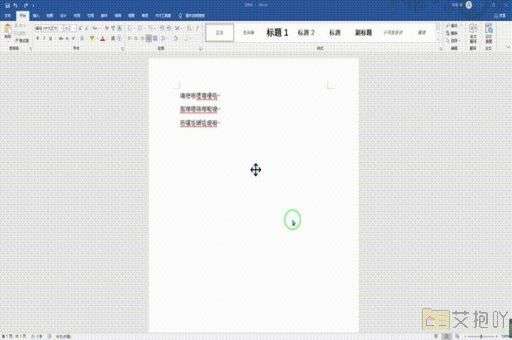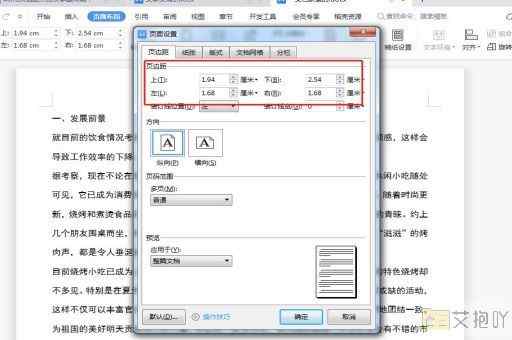word文档怎么排版打印标签纸
在microsoft word中,你可以轻松地排版和打印标签纸。下面是一份详细的步骤指南:

1. 打开word文档:首先打开你的microsoft word软件,然后点击左上角的“文件”选项。
2. 选择新建文档:在下拉菜单中选择“新建”,然后在右侧的搜索框中输入“标签”。
3. 选择标签模板:你会看到许多不同类型的标签模板,包括avery、fasson等。选择你需要的标签类型和尺寸。
4. 输入内容:选择好模板后,你可以在每个标签区域输入文字或图片等内容。你可以使用工具栏上的各种格式化工具来调整字体、大小、颜色等。
5. 复制内容:如果你需要打印的标签内容都相同,你可以选中一个标签,然后按ctrl+c复制,再按ctrl+v粘贴到其他标签上。
6. 调整布局:如果你想改变标签的位置或方向,可以点击“布局”选项卡,然后选择“方向”或“排列”。
7. 预览和打印:在确认所有内容无误后,点击“文件”选项卡,然后选择“打印”。在打印设置中,你可以选择打印机、纸张类型、打印质量等。如果需要,你还可以预览打印效果。
8. 完成:点击“打印”按钮,等待打印机完成工作。
以上就是在word中排版和打印标签纸的详细步骤。请注意,不同的标签纸可能需要不同的模板,所以在选择模板时要仔细查看。另外,为了获得最佳的打印效果,建议使用高质量的打印机和标签纸。


 上一篇
上一篇